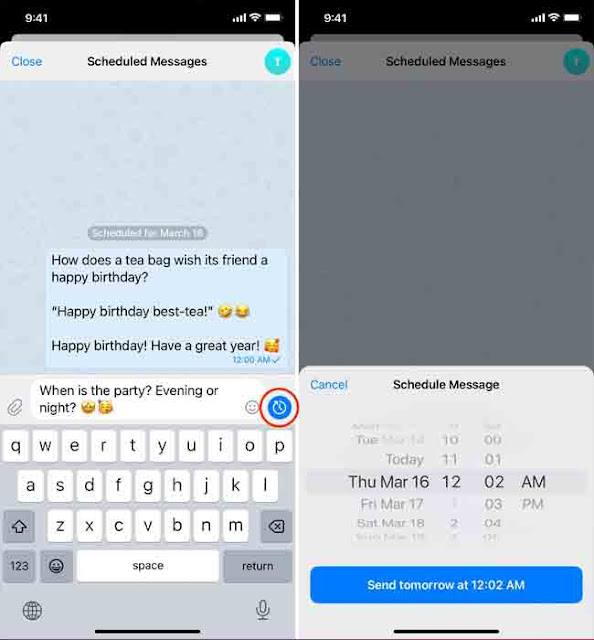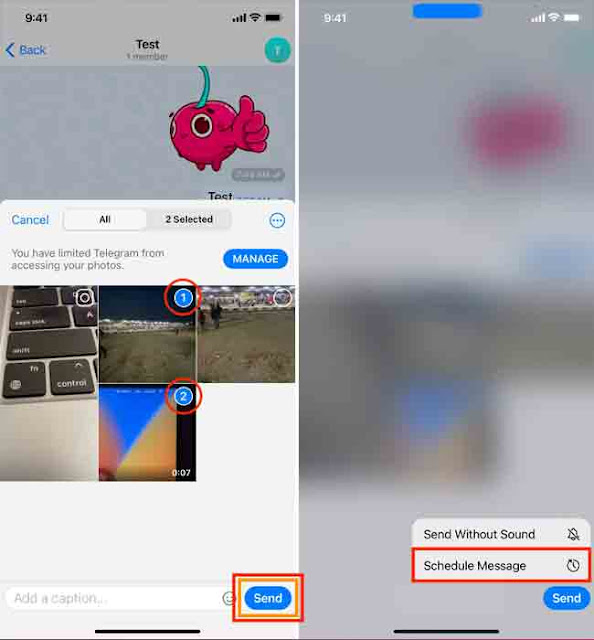بخلاف iMessage أو WhatsApp ، يوفر تطبيق Telegram طريقة لجدولة الرسائل النصية والصور ومقاطع الفيديو. بمجرد جدولة رسالتك ، يتم إرسالها تلقائيًا في الوقت المحدد.
لذلك ، سواء كان ذلك من أجل التمني لصديق عيد ميلاد سعيد على وجه التحديد في منتصف الليل أو مراسلة زملائك في وقت مناسب في المستقبل ، يمكنك بسهولة جدولة رسائل Telegram الخاصة بك ، ويوضح لك هذا البرنامج التعليمي كيفية القيام بذلك من iPhone أو هاتف Android أو iPad أو ماك.
كيفية جدولة الرسائل على Telegram
- افتح تطبيق Telegram على هاتفك أو جهاز الكمبيوتر الخاص بك وانتقل إلى دردشة خاصة أو دردشة جماعية أو محادثة قناة.
- اكتب الرسالة التي تريد جدولتها.
- لا تضغط أو تنقر فوق سهم الإرسال الأزرق. بدلاً من ذلك ، المس مع الاستمرار أو انقر مع الاستمرار على زر سهم الإرسال وحدد جدولة الرسالة .
- اختر التاريخ والوقت اللذين تريد فيهما إرسال هذه الرسالة المجدولة تلقائيًا.
- اضغط على إرسال في التاريخ (03/16/2023) في الوقت (12:01 صباحًا) .
لقد نجحت في جدولة رسالة على Telegram. انقر فوق إغلاق للخروج من شاشة الرسائل المجدولة. سيتم إرسال رسالتك تلقائيًا في الوقت الذي حددته.
ملاحظة: لا يمكنك جدولة الرسائل من موقع Telegram على web.telegram.org . أنت بحاجة إلى تطبيق الكمبيوتر.
جدولة المزيد من الرسائل
بعد جدولة رسالة واحدة ، يمكنك جدولة رسالة أخرى عن طريق كتابة الرسالة الجديدة على شاشة الرسائل المجدولة ، والضغط على أيقونة الجدول ، واختيار التاريخ والوقت.
إلى جانب ذلك ، يمكنك أيضًا اتباع الخطوات المعتادة لجدولة المزيد من الرسائل بمجرد الخروج من شاشة الرسائل المجدولة.
انظر رسائلك المجدولة
- افتح المحادثة لمن قمت بجدولة رسالة.
- انقر فوق رمز الرسالة المجدولة في مربع الرسالة لرؤية رسائلك المجدولة لهذا الشخص أو المجموعة أو القناة.
ملحوظة:
- إذا كنت لا ترى رمز الرسالة المجدولة في مربع الرسالة ، فهذا يعني أنه لم تتم جدولة أي رسائل لإرسالها إلى هذه الدردشة.
- حاليًا ، لا يوجد مكان مركزي لمشاهدة جميع رسائل Telegram المجدولة.
- لا يمكنك معرفة ما إذا كنت قد قمت بجدولة رسالة للدردشة إلا إذا دخلت داخل محادثة. سيكون رمز الرسالة المجدولة الصغير على شاشة الدردشات الرئيسية إضافة مفيدة.
قم بتحرير رسالة Telegram المجدولة أو إعادة جدولتها أو إرسالها الآن أو حذفها
- الوصول إلى رسالتك المجدولة باستخدام الخطوات المذكورة أعلاه.
- المس الرسالة المجدولة مع الاستمرار وحدد " إرسال الآن " أو "إعادة الجدولة " أو "تحرير " أو "حذف" .
كيفية جدولة الصور ومقاطع الفيديو على Telegram
- انتقل إلى داخل محادثة في تطبيق Telegram.
- اضغط على أيقونة مشبك الورق .
- اضغط على الصورة أو المقطع المطلوب ، والذي سيفتحه في وضع ملء الشاشة. الآن ، المس مع الاستمرار زر السهم للإرسال وحدد جدولة الرسالة . لتحديد وسائط متعددة ، انقر فوق الدائرة الصغيرة للصور ومقاطع الفيديو لتحديدها. بعد ذلك ، المس مع الاستمرار زر إرسال واختر جدولة الرسالة .
- اضبط التاريخ والوقت واضغط على Send on Date at Time .
كيفية جدولة ملصق على Telegram
- اذهب داخل دردشة Telegram.
- اضغط على أيقونة الملصقات .
- المس مع الاستمرار ملصقًا مضافًا حتى ترى قائمة منبثقة.
- اضغط على جدولة الرسالة ، واضبط التاريخ والوقت ، واضغط على زر الإرسال.
ملحوظة:
- لا يمكن جدولة سوى الملصقات التي أضفتها. لذلك ، إذا رأيت ملصقًا أسفل قسم الاتجاهات ، فانقر فوقه وقم بإضافته أولاً.
- لا يمكنك جدولة ملفات GIF.
تحقق من التالي: